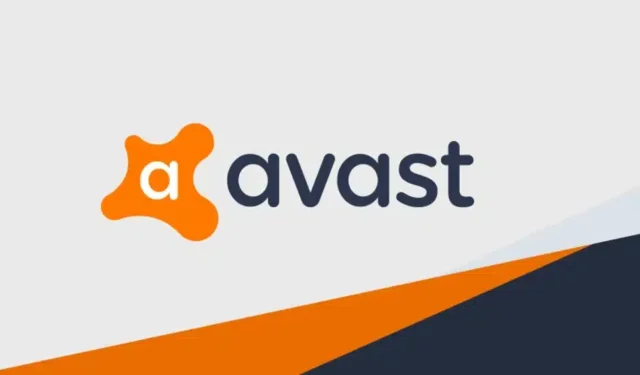
Avast Antivirus 차단 파일 다운로드 해결
바이러스 백신 소프트웨어는 개인용 컴퓨터의 안전과 보안을 유지하는 데 필수적인 도구이며, Avast는 이 분야의 선도적인 솔루션 중 하나입니다. 바이러스와 맬웨어를 포함한 오프라인 위험 외에도 피싱, 해킹, 스팸 과 같은 수많은 온라인 위협으로부터 사용자를 보호합니다 . 그러나 보호 기능에도 불구하고 사용자는 때때로 어려움에 직면하게 되는데, 특히 Avast가 실수로 합법적인 파일 다운로드를 차단할 때 그렇습니다.
차단된 다운로드 문제 이해
최근 많은 Avast 사용자가 바이러스 백신 프로그램이 중요한 문서나 소프트웨어에 액세스하지 못하게 막는 파일 다운로드에 어려움을 겪고 있다고 보고했습니다. 이러한 차단은 잠재적으로 유해한 콘텐츠를 필터링하도록 설계된 소프트웨어의 내장 알고리즘으로 인해 발생할 수 있습니다. 안타깝게도 가끔은 이로 인해 무해한 파일이 실수로 플래그가 지정되고 차단되는 거짓 양성 반응이 발생합니다.
이 문제에 기여할 수 있는 요인에는 오래된 소프트웨어 버전, 버그 및 잘못된 구성이 있습니다. 아래는 상황을 해결하고 방해 없이 파일을 다운로드할 수 있도록 돕는 몇 가지 효과적인 문제 해결 단계입니다.
Avast가 다운로드를 차단하는 것을 막는 단계
Avast의 제한으로 인해 파일을 다운로드하는 데 어려움을 겪고 있다면 다음 방법을 고려해 보세요.
1. 자동 보호 기능을 일시적으로 비활성화합니다.
파일 차단을 우회하는 가장 간단한 방법은 Avast의 자동 보호 기능을 일시적으로 비활성화하는 것입니다. 다음 단계를 따르세요.
- 작업 표시줄 왼쪽 하단에 있는 Avast 아이콘을 마우스 오른쪽 버튼으로 클릭합니다 .
- Avast Shield Control을 선택한 다음 10분 동안 비활성화를 선택하여 보호를 일시적으로 중단합니다. 그 후에 파일 다운로드를 시도합니다.
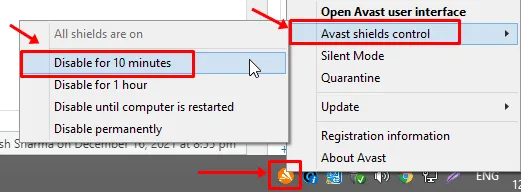
2. Avast 최신 버전으로 업데이트
차단 문제의 일반적인 원인은 오래된 소프트웨어일 수 있습니다. Avast를 업데이트하면 문제가 해결될 수 있습니다. 업데이트 방법은 다음과 같습니다.
- 알림 표시줄에서 Avast Antivirus 아이콘을 마우스 오른쪽 버튼으로 클릭한 다음 업데이트 > 프로그램 으로 이동합니다 .
- 최신 버전을 받으려면 업데이트 확인을 클릭하세요 .
- 사용 가능한 업데이트를 다운로드하여 설치한 후 PC를 다시 시작하세요.
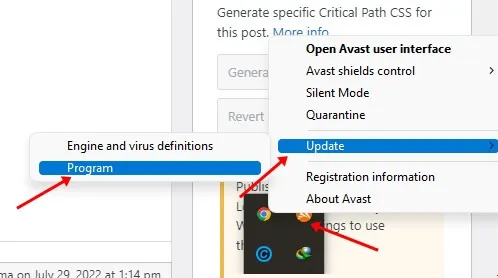
3. Avast Shield 민감도 조정
Avast Shield의 민감도를 낮추면 다운로드 중에 불필요한 파일 검사를 최소화할 수 있습니다. 이렇게 해야 합니다.
- 시작 메뉴 에서 Avast Antivirus를 엽니다 .
- 보호 섹션 으로 이동하여 핵심 보호막을 선택하세요 .
- 민감도 슬라이더를 최소 설정으로 낮춘 후 다시 다운로드를 시도하세요.
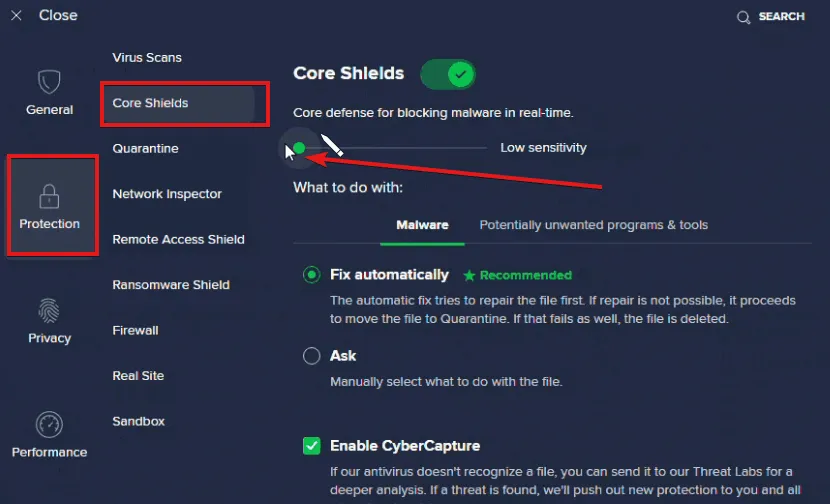
4. Avast 설치 복구
문제가 지속되면 Avast 설치를 복구하는 것이 좋습니다. 간단한 가이드는 다음과 같습니다.
- Windows+를X 누르고 앱 및 기능을 선택하세요 .
- Avast를 찾은 다음 세 개의 점을 클릭하고 제거 옵션을 선택합니다 .
- 제거 마법사에서 복구를 클릭 하고 지시를 따릅니다.
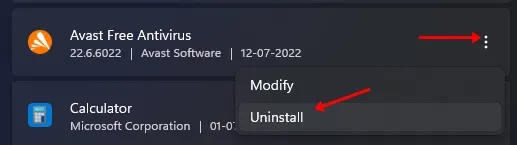
5. Avast에서 HTTPS 스캐닝 비활성화
또 다른 해결책은 HTTPS 스캐닝을 끄는 것입니다. 이는 차단의 원인일 수 있습니다. 다음 단계를 따르세요.
- 검색 창을 통해 Avast Antivirus를 엽니다 .
- 보호 섹션 에서 핵심 보호막 으로 이동합니다 .
- Configure Shield Settings 에서 Web Shield를 선택합니다 .
- HTTPS 스캐닝 사용 옆에 있는 상자의 선택을 취소합니다 .
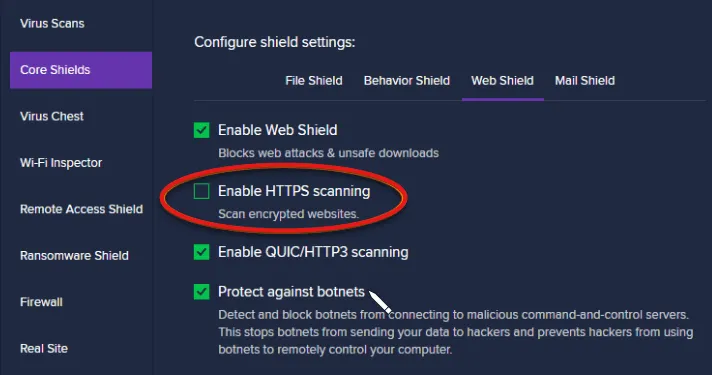
결론
이러한 간단한 문제 해결 단계를 통해 Avast가 파일 다운로드를 차단하는 문제를 효과적으로 해결할 수 있습니다. 문제가 지속되면 Avast를 제거하고 요구 사항에 더 잘 맞는 대체 바이러스 백신 솔루션을 살펴보는 것을 고려하세요.




답글 남기기